怎么把已关闭的无线功能打开
本文章演示机型:联想小新air14(2021酷睿版),适用系统:Windows10;
点击电脑左下角的【开始】按钮,在弹出的对话框左侧菜单栏中,选择【设置】选项卡,进入Windows设置界面,单击【网络和Internet】选项,在左侧菜单栏中选择【WLAN】功能项,将右侧的【WLAN】功能开关打开,这样就可以开启已关闭无线功能;
或者点击桌面右下角的任务栏中的【WLAN】图标,选择【网络和Internet设置】,单击左侧菜单栏中【WLAN】功能项,再将【WLAN】功能开关打开,即可将已关闭无线功能开启;
本期文章就到这里,感谢阅读 。
已关闭无线功能怎么开启未修复无线功能在“开始”中点击“服务和应用程序”,然后点击“服务和应用程序”开启“WLANAutoConfig”即可 。
具体操作步骤如下:
1、点击电脑“开始”并右击鼠标选择“计算机管理” 。
2、然后找到“服务和应用程序”并单击打开 。
3、接着点击“服务” 。
4、在弹出的页面中找到“WLANAutoConfig”并双击打开 。
5、最后点击“启动”就可以了 。
我在手机上给别人买了火车票,他能凭身份证上车吗将路由器无线功能关闭没有无线信号是不能直接通过手机连接路由器进行设置的,需要通过将路由器重置来恢复其无线开关的开启,同时还需要重新设置该无线路由器才可以正常使用 。具体的设置方法如下:
1、找到该无线路由器的RESET键,按住约5秒以后再松开 。
2、此时查看下该无线路由器背面的标签,可以看到其无线网络登录IP和密码 。
3、在手机上点击设置按钮进入 。
4、在出现的设置界面中点击网络和互联网进入 。
5、页面跳转以后点击WLAN进入 。
6、在出现的无线网络界面中找到该无线路由器的信号名称点击连接 。
7、打开手机的浏览器,在浏览器地址栏中输入该无线路由器登录的IP地址和密码点击登录 。
8、进入到无线路由器后台以后点击路由设置进入 。
9、在出现的路由设置界面中点击上网设置,选择自己的上网方式如宽带拨号上网 。输入网络服务商提供的上网账号和密码点击保存 。
10、再点击无线设置,在出现的无线设置界面中输入需要的无线网络名称和密码点击保存按钮 。
11、此时点击路由器后台的网络状态可以看到已经完成了该无线路由器的WIFI开启以及上网设置并可以正常上网了 。
路由器wifi密码忘了怎么办1、连接好路由器之后,就是在浏览器的地址栏中输入图片中的这个路由器设置网址,然后再按回车键进入 。
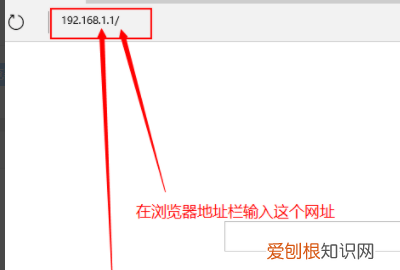
文章插图
2、如图所示,按完回车键以后就会出现这样的红色界面,输入你的路由器登录密码,再点击下小箭头就可以了,路由器的登录密码在路由器上面,仔细查看就可以了 。
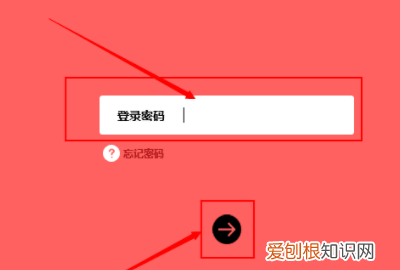
文章插图
3、进入路由器设置界面之后,点击左边的“无线设置”,操作如图所示 。
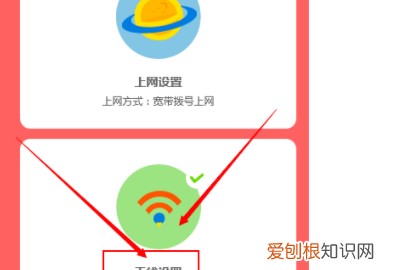
文章插图
4、接着,在页面的右边就会切换到相应的无线设置选项,如图所示,在其中输入名字和密码,wifi就设置好了,当然了,这个名字和密码都是根据自己的喜好来设置的 。
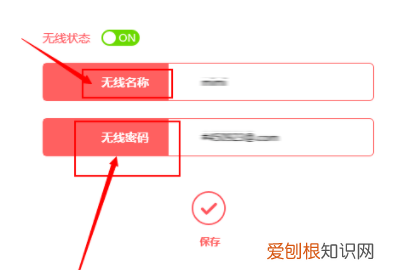
文章插图
5、设置完名字和密码之后,点击上面的“无线状态”,使它处于开启状态,如图所示 。接着再点击下边的保存按钮 。
推荐阅读
- 用百香果做好吃的不用任何东西 不加糖百香果泡水的正确方法
- 怎么发微博,微博应该咋发表
- 调料都有哪些,酸甜苦辣咸五味调料分别有哪些
- ps时间轴怎么制作帧动画,ps时间轴怎么做动画视频教程
- word字体上下拉长,excel表格doc的字体怎么拉长
- cad中怎么竖排文字,CAD如何设置竖向文字
- 网页走丢了是什么原因
- ai圆角矩形需要咋地才可以调整圆角
- 空调移机怎么收氟,格兰仕空调移机收氟操作全过程


